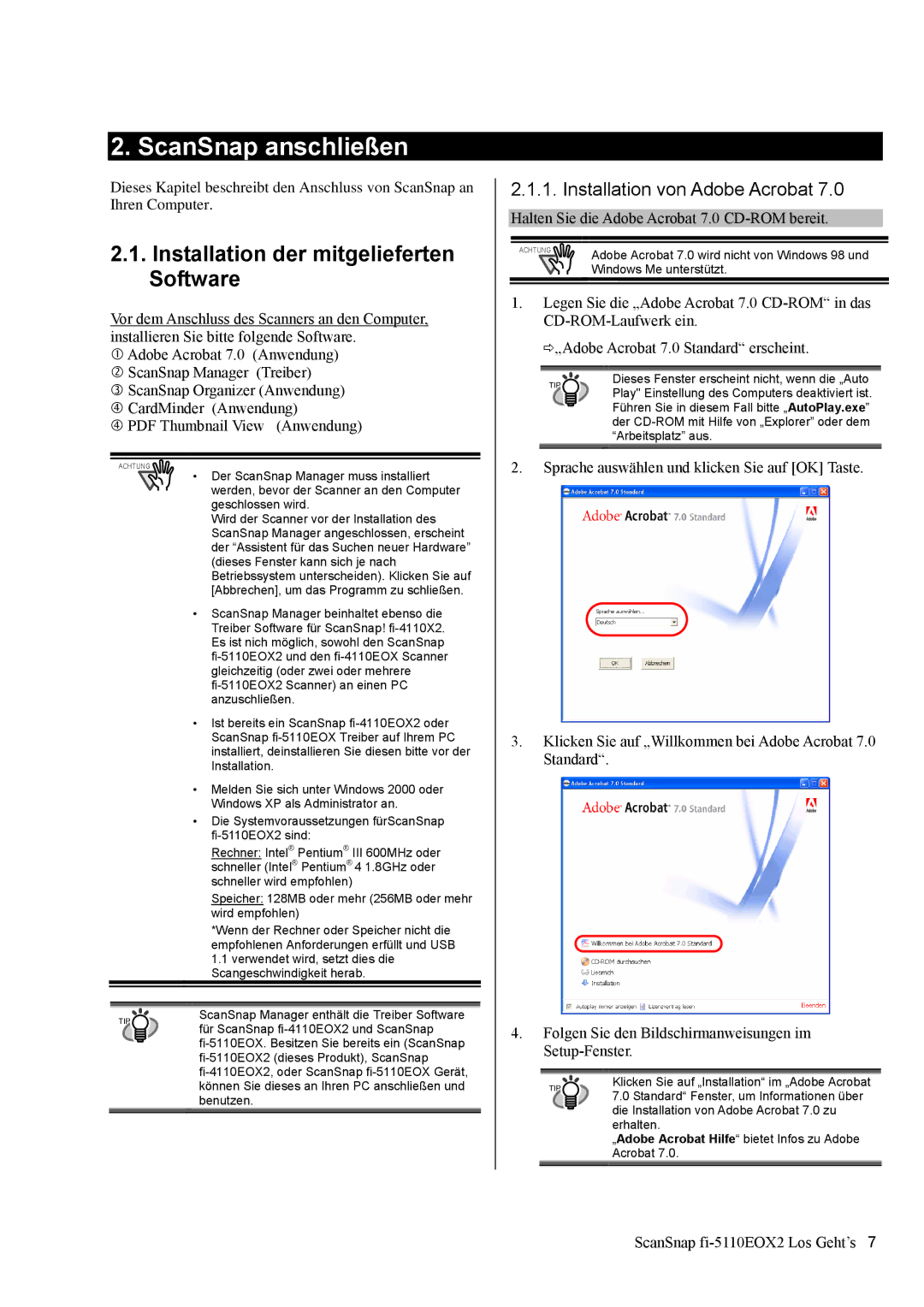2. ScanSnap anschließen
Dieses Kapitel beschreibt den Anschluss von ScanSnap an Ihren Computer.
2.1.Installation der mitgelieferten Software
Vor dem Anschluss des Scanners an den Computer, installieren Sie bitte folgende Software.
c Adobe Acrobat 7.0 (Anwendung) |
d ScanSnap Manager (Treiber) |
2.1.1. Installation von Adobe Acrobat 7.0
Halten Sie die Adobe Acrobat 7.0 CD-ROM bereit.
ACHTUNG | Adobe Acrobat 7.0 wird nicht von Windows 98 und |
| |
| Windows Me unterstützt. |
1.Legen Sie die „Adobe Acrobat 7.0
Ö„Adobe Acrobat 7.0 Standard“ erscheint.
e ScanSnap Organizer (Anwendung) |
f CardMinder (Anwendung) |
f PDF Thumbnail View (Anwendung) |
TIP
Dieses Fenster erscheint nicht, wenn die „Auto Play" Einstellung des Computers deaktiviert ist. Führen Sie in diesem Fall bitte „AutoPlay.exe” der
ACHTUNG
•Der ScanSnap Manager muss installiert werden, bevor der Scanner an den Computer geschlossen wird.
Wird der Scanner vor der Installation des ScanSnap Manager angeschlossen, erscheint der “Assistent für das Suchen neuer Hardware” (dieses Fenster kann sich je nach Betriebssystem unterscheiden). Klicken Sie auf [Abbrechen], um das Programm zu schließen.
•ScanSnap Manager beinhaltet ebenso die Treiber Software für ScanSnap!
•Ist bereits ein ScanSnap
•Melden Sie sich unter Windows 2000 oder Windows XP als Administrator an.
•Die Systemvoraussetzungen fürScanSnap
Rechner: Intel® Pentium® III 600MHz oder schneller (Intel® Pentium® 4 1.8GHz oder schneller wird empfohlen)
Speicher: 128MB oder mehr (256MB oder mehr wird empfohlen)
*Wenn der Rechner oder Speicher nicht die empfohlenen Anforderungen erfüllt und USB 1.1 verwendet wird, setzt dies die Scangeschwindigkeit herab.
2.Sprache auswählen und klicken Sie auf [OK] Taste.
3.Klicken Sie auf „Willkommen bei Adobe Acrobat 7.0 Standard“.
TIP
ScanSnap Manager enthält die Treiber Software für ScanSnap
4.Folgen Sie den Bildschirmanweisungen im Setup-Fenster.
können Sie dieses an Ihren PC anschließen und benutzen.
TIP
Klicken Sie auf „Installation“ im „Adobe Acrobat 7.0 Standard“ Fenster, um Informationen über die Installation von Adobe Acrobat 7.0 zu erhalten.
„Adobe Acrobat Hilfe“ bietet Infos zu Adobe Acrobat 7.0.
ScanSnap